„Zyxel Keenetic“ nustatymas repiero režime (stiprintuvas). Mes naudojame „Zyxel“ maršrutizatorių, kad išplėstume „Wi-Fi“ tinklą
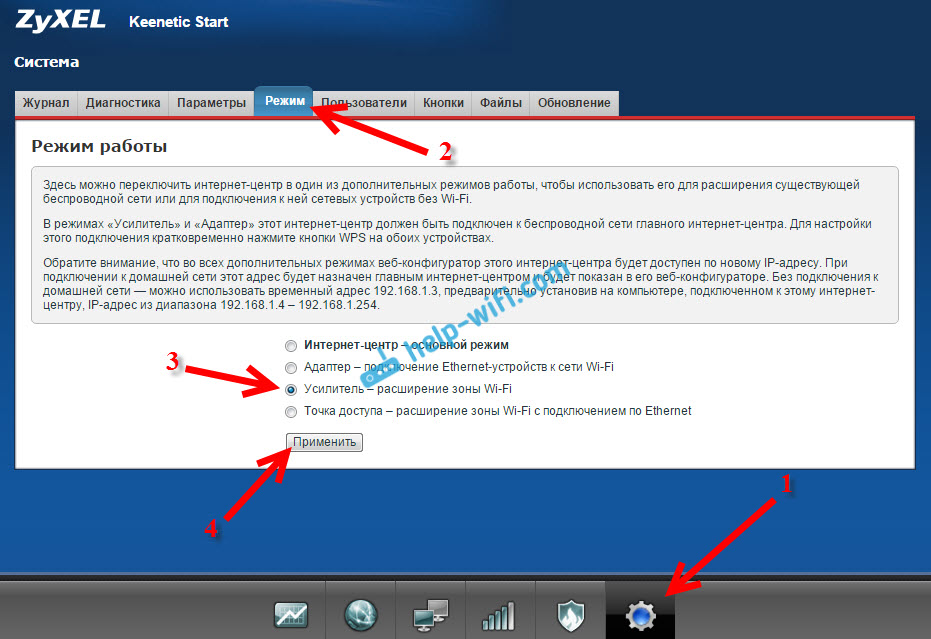
- 2054
- 416
- Raul Becker
„Zyxel Keenetic“ nustatymas repiero režime (stiprintuvas). Mes naudojame „Zyxel“ maršrutizatorių, kad išplėstume „Wi-Fi“ tinklą
Beveik kiekvienas šiuolaikinis „Wi-Fi“ maršrutizatorius žino, kaip dirbti repiter režimu. Maršrutizatoriai iš „Zyxel“ nėra išimtis. Visas „Zyxel Keenetic“ maršrutizatorius gali būti naudojamas išplėsti esamo tinklo dangos plotą. Jums tereikia atlikti kai kuriuos nustatymus. Ačiū Aleksei, kuris šio straipsnio komentaruose man pasakė, ką ir kaip, aš viską supratau, išbandžiau, o dabar aš jums pasakysiu, kaip sukonfigūruoti „Stiprintuvo“ veikimo režimą „Zyxel“ įrenginiuose.
Straipsnis tinka visiems įrenginiams, pradedant nuo programinės įrangos NDMS V2.05. Bet kokiu atveju, jei nustatymo procese pamatysite, kad neturite galimybės pasirinkti norimo veikimo būdo, galite atnaujinti savo „Zyxel Keenetic“ programinę -aparatinę įrangą.
Šiek tiek teorijos:
Kas yra repiero režimas? Tai yra tada, kai maršrutizatorius sustiprina esamą „Wi-Fi“ tinklą. Geriau pasakyti su pavyzdžiu: jūs jau įdiegėte vieną „Wi-Fi“ maršrutizatorių. Nesvarbu, kuris iš jų. Tai gali būti „Zyxel“, „TP-Link“, „ASUS“, „D-Link“ ir kt. D. Tačiau belaidžio tinklo aprėptis gali būti ne visame name ar bute. Paprasčiau tariant, dėl silpno maršrutizatoriaus, „Wi-Fi“ nesulaukia visų kambarių. Ar laimikiai, bet nėra stabilūs. Yra tokie specialūs prietaisai, vadinami repitetais (relė). Jie imasi interneto „Wi-Fi“ iš pirmojo maršrutizatoriaus ir perduoda jį. Tai yra, patobulinkite signalą. „Zyxel“ rotoriuose yra visiškai ta pati funkcija. Jis vadinamas „stiprintuvu“.
Mūsų „Roter Zyxel Keenetic“ prisijungs prie esamo tinklo ir jį sustiprins. Tuo pačiu metu „Wi-Fi“ tinklas bus vienas (su vienu pavadinimu), visame name ir, žinoma, su vienu slaptažodžiu. Įrenginiai automatiškai perjungs iš vieno maršrutizatoriaus į kitą (kur tinklas yra stipresnis). Net nepastebėsite. Bet jūsų „Wi-Fi“ tinklo veiksmų spindulys žymiai padidės.
Labai dažnai jie užduoda klausimą: „Ar laido metu yra internetas,„ Repiter “režime?„Aš patikrinau„ Zyxel Keenetic Start “, internetas dirba prie laido.
Parodysiu „Asus“ maršrutizatoriaus pavyzdžio nustatymo procesą, jis bus pagrindinis. Ir „Zyxel Keenetic Start“, kurį neseniai sureguliavome, bus su mumis kaip repierė. Kaip rašiau aukščiau, aš išbandžiau viską, kilo jokių problemų.
Pagrindinis jūsų maršrutizatorius turėtų būti sukonfigūruotas, jis turi platinti internetą per „Wi-Fi“ tinklą. Nereikia atlikti kai kurių specialių pagrindinio maršrutizatoriaus nustatymų.
Mes nustatėme „Zyxel“ kaip repiterį. Darbo laikas - „stiprintuvas“
Mes einame į savo maršrutizatoriaus nustatymus (kuriuos naudosime stiprindami „Wi-Fi“ tinklo signalą). Mes einame į adresą 192.168.1.1 ir nurodykite prisijungimą ir slaptažodį. Pagal numatytuosius nustatymus - administratorius ir administratorius. Jei pakeitėte šiuos duomenis, nurodykite juos. Arba žiūrėkite straipsnį ant įėjimo į „Zyxel“ maršrutizatorių nustatymus.
Norėdami pradėti, turite pakeisti mūsų „Zyxel“ veikimo režimą į „stiprintuvą“. Tai galite padaryti maršrutizatoriaus valdymo skydelyje. Ir tik tuo atveju, jei turite „Keenetis Lite III“ modelį, tuomet turite pakeisti darbo režimą specialiu jungikliu, esančiu įrenginio gale. Pasirinkite „stiprintuvo“ režimą ir praleiskite „Valdymo skydelio“ režimo pasirinkimą. Jei neturite „Keenetis Lite III“, tada viskas taip:
Nustatymuose eikite į skirtuką Sistema (Žemiau). Ir pasirinkite skirtuką viršuje Režimas. Įjunkite jungiklį šalia režimo Stiprintuvas - „Wi -Fi“ zonos išplėtimas, ir spustelėkite mygtuką Kreiptis.
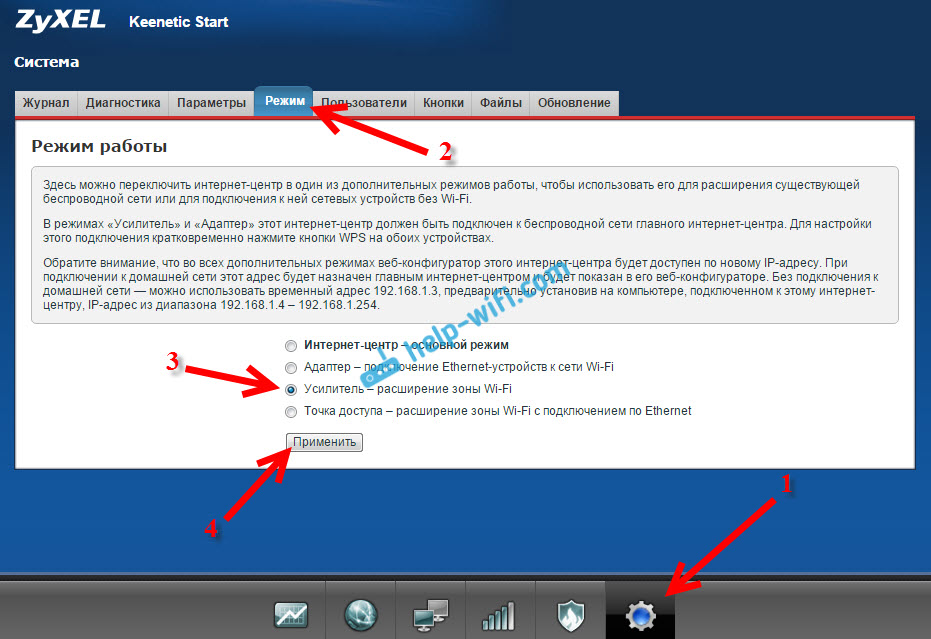
Pasirodys langas su pasiūlymu iš naujo paleisti maršrutizatorių. Paspausk mygtuką "Dabar".

Ką daryti, jei nėra skirtuko režimo ir galimybės pasirinkti eksploatavimo režimą?
Iš pradžių neturėjau galimybės pasirinkti maršrutizatoriaus „Zyxel“ darbo režimo. Tiesiog nebuvo skirtuko „režimas“. Ką aš padariau:
Atidarė skirtuką nustatymuose Sistema - Komponentai. Įdiegtos erkės šalia trijų komponentų: Stiprintuvo režimas, Prieigos taško režimas, Ir Adapterio režimas. Tada paspauskite mygtuką Atnaujinimas. Maršrutizatorius atsisiuntė reikiamus atnaujinimus, įdiegtus ir po paleidimo. Pasirodė skirtuko „režimas“.
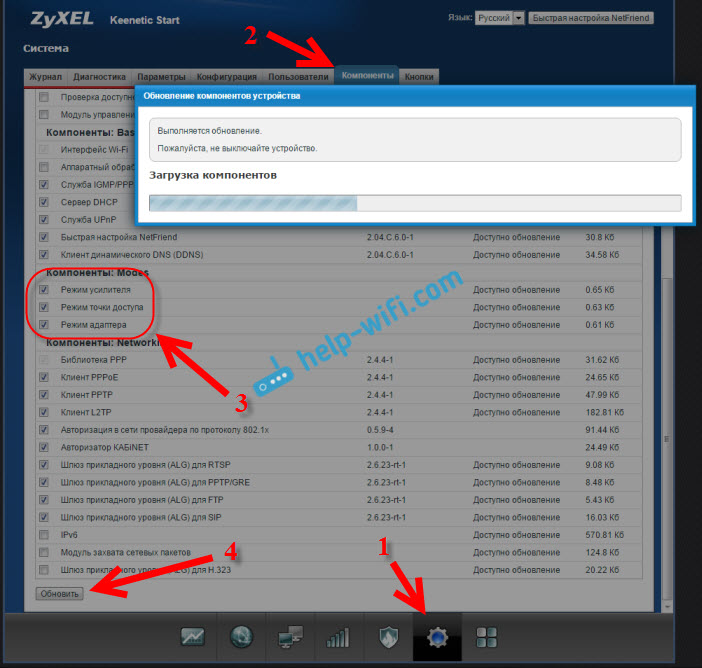
Gali prireikti, kad maršrutizatorius būtų prijungtas prie interneto. Jei jums nepavyksta, tada pažiūrėkite, ar skirtuke yra sistemos komponentai - atnaujinti. Arba tiesiog įdiekite naujausią savo modelio programinės aparatinės įrangos versiją.
Įjungę „patvirtinimo“ režimą, nebegalėsite pereiti prie savo maršrutizatoriaus nustatymų įprastu adresu 192.168.1.1. Tai yra gerai. Straipsnio pabaigoje parodysiu, kaip pasiekti nustatymus.
„Zyxel“: įdiekite ryšį, kad išplėstumėte „Wi-Fi“ tinklo veiksmų sritį
Lieka svarbiausia yra užmegzti ryšį su pagrindiniu maršrutizatoriumi su tinklu, kurį sustiprinsime.
Už tai, Tuo pačiu metu būtina abiejuose maršrutizatoriuose (mano atveju, „Asus“ ir „Zyxel Keenetic Start“) spustelėkite mygtuką „Wi-Fi“. Ji yra WPS aktyvavimo mygtukas. „Zyxel Keenetic“ pradžioje ji atrodo taip:

Pagrindiniame maršrutizatoriuje (kurio „Wi-Fi“ tinklą sustiprėsime) šis mygtukas gali atrodyti kitaip. Pavyzdžiui, „Asus“, kuris buvo pagrindinis dalykas, mano atveju:

Štai kaip atrodo maršrutizatoriaus TP-Link TL-MR3220 mygtukas:

„D-Link“ mygtukas WPS atrodo taip:

Nežinau, koks yra jūsų pagrindinis maršrutizatorius, bet manau, kad rasite tokį mygtuką.
Taigi, mes paspaudžiame „Wi-Fi“ mygtuką „Zyxel Keenetic Start“ (kuris jau įjungtas „stiprintuvo“ režime) ir pagrindiniame maršrutizatoriuje. Nebūtina paspausti tuo pačiu metu, iki sekundės. Iš pradžių ėjau, paspaudžiau šį mygtuką pagrindiniame maršrutizatoriuje (aš iškart aktyviai mirkiau „Wi-Fi“ indikatorių), tada paspaudžiau „Zyxel Keenetic“ mygtuką (galios indikatorius ir „Wi-Fi“ pradėjo aktyviai mirksėti). Nereikia laikyti mygtuko, tiesiog spustelėkite.
Aš šiek tiek laukiau, ir viskas buvo sujungta. Kaip aš tai supratau? Ir „Zyxel Keenetic Start“, interneto indikatorius (WAN).

Atidarė turimų tinklų sąrašą, ir ten buvo rodomas tik vienas mano tinklas, o su 100% signalu. Nors pagrindinis maršrutizatorius yra toli nuo manęs. Ir tai reiškia, kad mūsų repitorius nukopijavo informaciją apie belaidį tinklą iš pagrindinio maršrutizatoriaus ir tiesiog sustiprina jį. Viskas veikia!
Aš paėmiau planšetinį kompiuterį, kelionę aplink (nuo maršrutizatoriaus iki maršrutizatoriaus), o internetas veikė puikiai. Pasirodo, įrenginys yra prijungtas prie stabilesnio tinklo. Mano „Wi-Fi“ tinklo spindulys tikrai padaugėjo.
Išjungus vieną iš maršrutizatorių (arba abiejų), ryšys įdiegtas automatiškai, o „Zyxel“ ir toliau perduoda tinklą.
Kaip pereiti į „Syxel Repiter“ nustatymus, jei 192.168.1.1 netinka?
Įdiegus ryšį tarp maršrutizatorių, eikite į „Zyxel“ nustatymus įprastu mums adresu 192.168.1.1 (arba mano.Keenetic.Tinklas) -tai neveiks. Puslapis bus tiesiog neprieinamas. Net kai jungiama per tinklo kabelį.
Viskas yra todėl, kad pagrindinis maršrutizatorius automatiškai duoda IP mūsų repierui, ir mes tiesiog jo nepažįstame. Todėl turime pereiti į pagrindinio maršrutizatoriaus nustatymus (įprastu adresu) ir pamatyti mūsų maršrutizatoriaus IP, kuris veikia kaip stiprintuvas. Žr. Įėjimo į skirtingų maršrutizatorių nustatymų instrukcijas -kaip pereiti prie maršrutizatoriaus nustatymų? Išsamios visų modelių instrukcijos.
Pagrindinio maršrutizatoriaus nustatymų puslapyje ieškokite skyriaus, kuriame galite pamatyti visus prijungtus įrenginius. Kažkas panašaus į „klientų sąrašą“. Ant mano senojo ASUS atrodo taip:
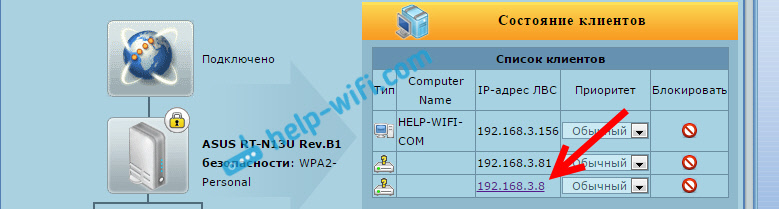
Įrenginių sąrašas bus mūsų „repitorius“. Dėl tam tikrų priežasčių dėl tam tikrų priežasčių turėjau aktyvų IP adresą. Aš jį perėjau ir iškart patekau į savo „Zyxel Keenetic“ pradžios nustatymus. Jei nežinote, kurio IP jums reikia, tada galite naudoti „Poke“ metodą :)
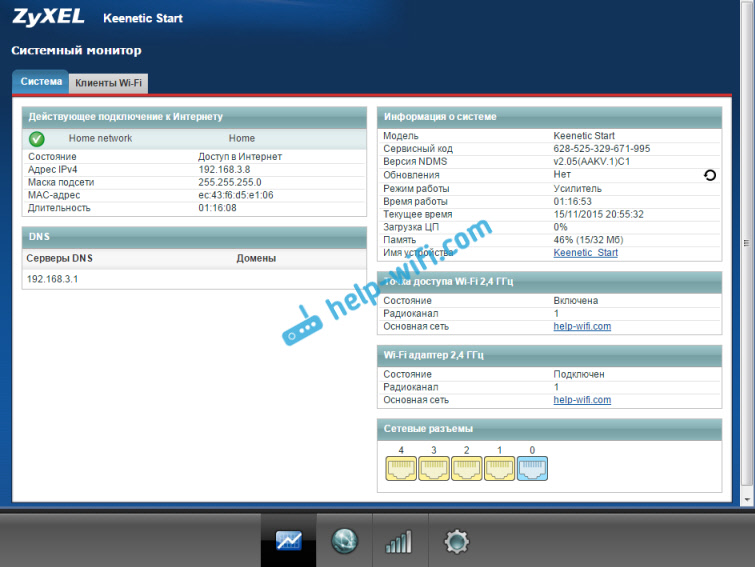
Čia galite pamatyti visą reikalingą informaciją: veikimo režimą, IP adresą, klientų sąrašą, „Wi-Fi“ tinklą ir kt. D. „Stiprintuvo“ režimo meniu bus pašalintas, palyginti su standartiniu „Internet Center“ režimu.
Kaip grąžinti maršrutizatoriaus „Zyxel Keenetic“ į standartinį veikimo režimą?
Jei norite naudoti savo maršrutizatorių įprastu režimu, įprastam „Wi-Fi“ paskirstymui prijungiant internetą per kabelį, mums tereikia pakeisti darbo režimą į pagrindinį. Tai galite padaryti iš nustatymų, kaip aš parodžiau aukščiau. Tiesiog atidarykite skirtuką Sistema (Žemiau), tada skirtukas viršuje Režimas, Pasirinkite režimą Interneto centras - pagrindinis režimas Ir paleiskite maršrutizatorių.
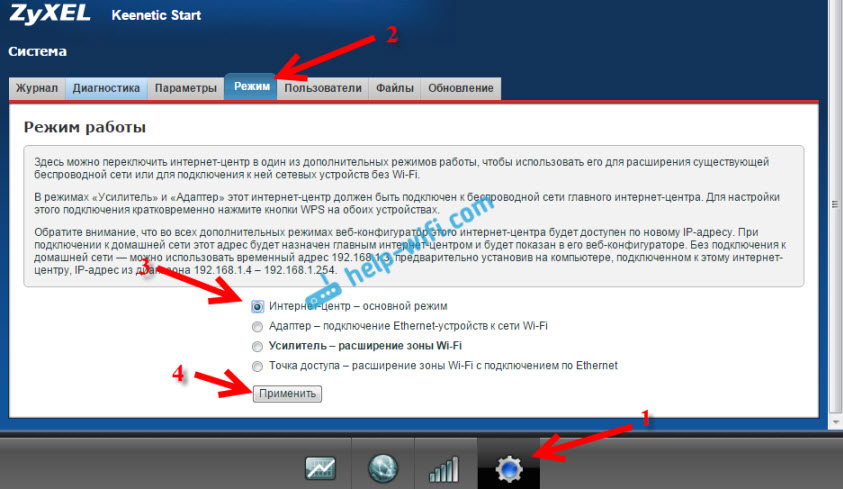
Arba galite naudoti metodą, kuris veikia 100% - atlikite sąrankos nustatymą iš naujo.
Po to „Nustatymų“ puslapis bus prieinamas adresu 192.168.1.1.
Išvada
Viskas sukonfigūruota labai paprasčiausiai, jei tai išsiaiškinsite. Ir viskas tikrai veikia stabiliai. Mano „Roter Zyxel“ klonavo pagrindinio maršrutizatoriaus „ASUS“ tinklą be jokių problemų ir sustiprino jį. Tinklo spindulys buvo labai didelis. Beje, labai svarbu teisingai įdiegti repiterį tinkamoje vietoje. Kad iš jo būtų kuo daugiau naudos. Svarbiausia yra tai, kad iš pagrindinio maršrutizatoriaus būtų stabilus signalas.
Ir labai patogu yra tai, kad tinklas paliekamas vienas, o įrenginiai automatiškai pereina iš maršrutizatorių. Na, visi prijungti įrenginiai yra tame pačiame tinkle. Tai yra labai svarbu, pavyzdžiui, norint žiūrėti dlNA filmus ar sukurti vietinį tinklą.
Pasidalinkite savo patirtimi komentaruose. Ir jei kažkas neįmanoma sukonfigūruoti, tada užduokite klausimus. Sėkmės!
- « Kaip prijungti „iPad“ („iPad“ mini) prie interneto per „Wi-Fi“?
- Kaip pakeisti arba įdėti slaptažodį į „Zyxel“ maršrutizatorių? Pakeiskite slaptažodį į „Wi-Fi“ ir valdymo skydą »

